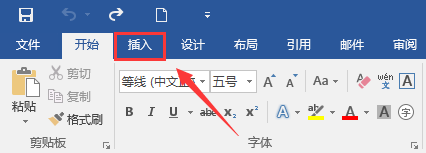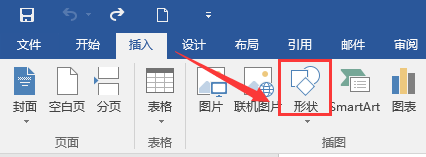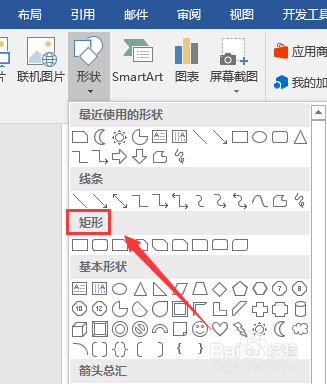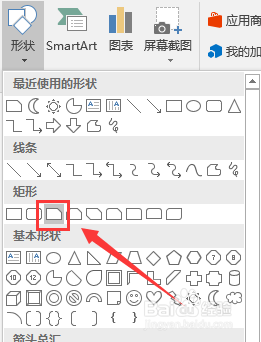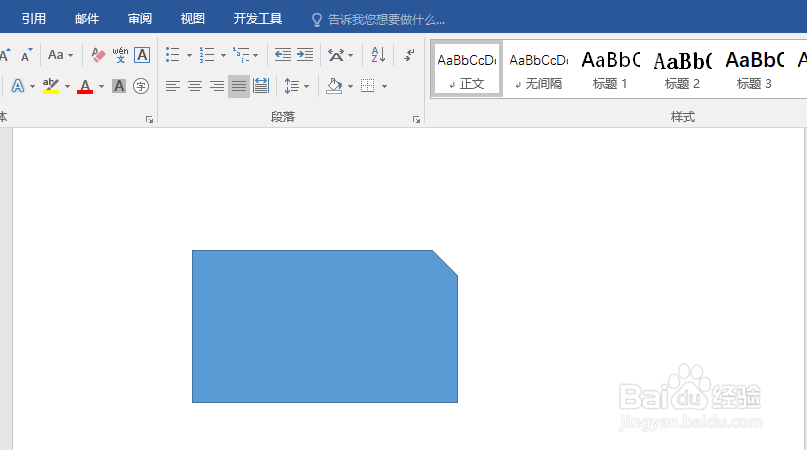word文档如何绘制剪去单角的矩形
1、打开要编辑的word文档,点击文档上方功能区中的『插入』
2、点击『插入』工具栏中的『形状』
3、点击『形状』,在『形状』的下拉选项中找到『矩形』
4、在『矩形』中选择要绘制的『剪去单角的矩形』图形
5、拖动鼠标就可以在文档中绘制『剪去单角的矩形』了
声明:本网站引用、摘录或转载内容仅供网站访问者交流或参考,不代表本站立场,如存在版权或非法内容,请联系站长删除,联系邮箱:site.kefu@qq.com。
阅读量:65
阅读量:46
阅读量:79
阅读量:89
阅读量:33